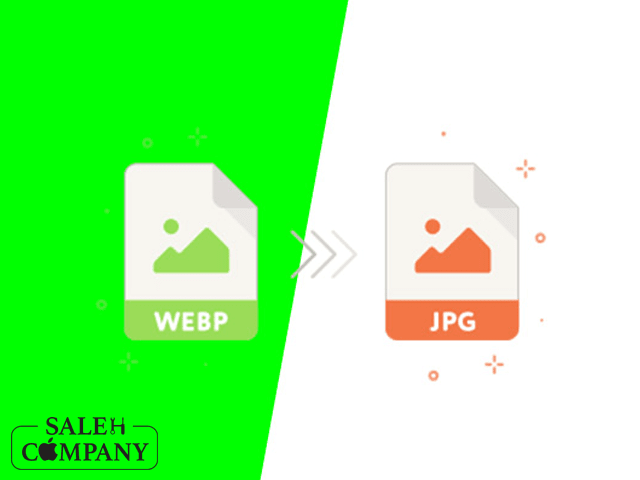تبدیل فایل WebP به فرمت JPG در کامپیوترهای اپل به ۵ روش آسان!
ظهر است و میدانید که همسرتان کیلومترها دورتر از شما مشغول به کار است. مک بوک خود را باز میکنید، چند خط پیام محبتآمیز برای همسرتان مینویسید و یک عکس باکیفیت از گلهای رز زیبا برایش ضمیمه میکنید. اما به محض اینکه میخواهید ایمیلتان را ارسال کنید، با هشدار «این فرمت تصویری پشتیبانی نمیشود» مواجه میشوید! دلتان نمیآید آن عکس زیبا را حذف کنید و در جستجوی روشی هستید تا هر چه زودتر این مسئله را برطرف کنید. خوشبختانه به جای درستی تشریف آوردهاید! در این مطلب ۵ روش کاملاً کاربردی و ساده را به شما آموزش میدهیم تا بتوانید همین حالا فرمت عکس مدنظرتان را تغییر دهید. با ما همراه باشید.
فایل WebP چه نوع فایلی است؟
بیاییم قبل از پرداختن به روشهای تبدیل فایل WebP، ابتدا ببینیم فایل WebP چه نوع فایلی است. فایل WebP (تصویر وب) از نوع فایلهای تصویری فشردهشده است. این نوع فایلها تصاویر را ۳۴ درصد بیشتر از فرمت JPG فشردهسازی کرده و کیفیت تصاویر را نیز به خوبی حفظ میکنند. با تمام مزیتهایی که فایل WebP برایمان دارد، متأسفانه این فرمت در ایمیلها، پیامها و حتی بعضی دستگاهها پشتیبانی نمیشود. به همین دلیل است که در این مطلب میخواهیم روشهای تبدیل فایل WebP را به شما آموزش دهیم تا یکبار برای همیشه با خطای «این فرمت تصویری پشتیبانی نمیشود» خداحافظی کنید.
تبدیل فایل WebP چگونه انجام میشود؟
در ادامه با معرفی ۵ روش ساده و کاربردی برای تبدیل فایل WebP به فرمت JPG یا PNG در خدمت شما عزیزان هستیم.
1. تبدیل فایل WebP به کمک قابلیت Preview

قابلیت Preview در سیستم عامل مک، یکی از بهترین روشهایی است که میتوانید برای تبدیل فایل WebP از آن استفاده کنید. برای انجام این کار کافی است که:
- تصویر WebP مورد نظرتان را با قابلیت Preview باز کنید.
- سپس در قسمت منو، روی گزینه File کلیک کرده و Export… را انتخاب کنید.
- در پنجرهای که برایتان باز میشود، فرمت تصویری مورد نظرتان را انتخاب کنید.
- حال کیفیت تصویر مورد نظرتان را تنظیم کنید.
- کارتان که انجام شد، روی دکمه Save کلیک کنید تا عکس مورد نظرتان روی دسکتاپ ذخیره شود.
بیشتر بخوانید: 10 نکته جدید مک او اس مانتری
2. تبدیل فایل WebP به کمک اپلیکیشن

اگر به کار با اپلیکیشنهای مختلف علاقهمند هستید، این روش دقیقاً مخصوص خود شماست! خوشبختانه اپلیکیشنهای متعددی در اپ استور موجود است که به کمک آنها میتوانید از تبدیل فایل WebP به فرمت تصویری مدنظرتان لذت ببرید.
اپلیکیشن WebPonize یکی از همین اپهای مفیدی است که کار تبدیل فایل WebP را به سادگی آب خوردن برایتان انجام میدهد! نکته جالب توجه اینجاست که این اپلیکیشن کاملاً رایگان است و از قابلیت درگ اند دراپ مک نیز پشتیبانی میکند.
برای تبدیل فایل WebP به کمک این اپ، کافی است:
- اپ WebPonize را نصب و اجرا کنید.
- فایلهای WebP مورد نظرتان را با درگ اند دراپ کردن وارد این اپ کنید.
- اگر مایل هستید، میتوانید کیفیت تصاویر و سرعت تبدیل فرمت را نیز تنظیم کنید.
- حال تنها کافی است مقصدی را برای ذخیرهسازی عکسهای تغییر فرمت یافته تعیین کنید.
تمام شد! به کمک این اپ حتی نیاز نیست برای کلیک کردن روی دکمه Save یا Export زحمت بکشید. خود این اپ برایتان همه کارهای لازم را انجام میدهد و تصاویرتان را با فرمت جدید تقدیمتان میکند. به کمک این اپ میتوانید تمام فایلهای WebP خود را به صورت یکجا و در کوتاهترین زمان ممکن تغییر فرمت دهید.
بیشتر بخوانید: آموزش نصب فونت فارسی در مک
3. تبدیل فایل WebP به کمک افزونه گوگل کروم

چه چیزی بهتر از اینکه تا عکس مورد علاقهتان را از اینترنت دانلود کردید، همان موقع که تنور داغ است، فرمت آن را نیز به سرعت تغییر داده و آن را برای دوستان و عزیزانتان ارسال کنید؟ خوشبختانه گوگل کروم فکر اینجا را کرده است! اگر از کاربران پر و پا قرص گوگل کروم هستید، کافی است سری به وب استور کروم بزنید تا افزونههای متعددی را برای تبدیل فایل WebP مورد نظرتان بیابید.
افزونه «Save Images As You Want»، یکی از افزونههای بسیار کاربردی گوگل برای تبدیل فایل WebP به فرمتهای تصویری دیگر است. برای انجام این کار کافی است بعد از نصب کردن این افزونه:
- روی عکس مورد نظرتان راست کلیک کنید.
- سپس روی گزینه جدیدی که نمایان شده (Save Image As Option) کلیک کنید.
- حال تنها کافی است فرمت مورد نظرتان را برای ذخیرهسازی عکس انتخاب کنید.
4. تبدیل فایل WebP به کمک ابزارهای آنلاین
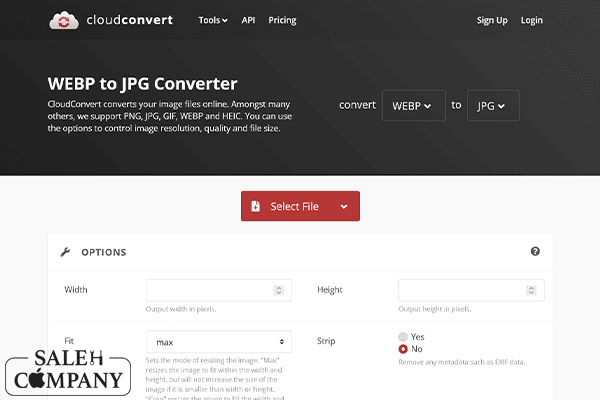
اگر طرفدار گوگل کروم نیستید یا کار با افزونههای گوگل کروم را نمیپسندید، اصلاً جای نگرانی نیست! ابزارهای تحت وب فراوانی وجود دارند که به کمک آنها میتوانید تنها در عرض چند ثانیه تبدیل فایل WebP مورد نظرتان را انجام دهید.
وبسایت Cloudconvert یکی از ابزارهای تحت وب است که کار تبدیل فایل WebP را به سرعت هر چه تمامتر برایتان انجام میدهد. این وبسایت به دلیل رایگان بودن، نداشتن تبلیغات و سرعت بالا، یکی از محبوبترین ابزارهایی است که برای تبدیل فایل WebP استفاده میشود. کار با این وبسایت بینهایت آسان است. تنها کافی است:
- فایل مدنظرتان را با کلیک روی دکمه Select File انتخاب کنید.
- نوع فرمتی را که میخواهید عکس مدنظرتان با آن ذخیره شود انتخاب کنید.
- طول و عرض و همینطور کیفیت تصویر مدنظرتان را تعیین کنید.
- روی دکمه Convert کلیک کنید تا کار تغییر فرمت تصویر مدنظرتان آغاز شود.
نکته: به کمک این ابزار میتوانید چندین تصویر مختلف را به صورت یکجا تغییر فرمت دهید. همچنین میتوانید انتخاب کنید که تصویر مدنظرتان بعد از تغییر فرمت، در گوگل درایوتان ذخیره شود. اینگونه بسیار راحتتر میتوانید تصویر مدنظرتان را در گوگل داکستان نیز ضمیمه کنید.
5. تبدیل فایل WebP با گرفتن اسکرین شات
خوب، رسیدیم به آخرین روش تبدیل فایل WebP! اگر فرصت استفاده از روشهایی را که بالاتر معرفی شد ندارید یا سرتان بیش از حد شلوغ است و وقت کمی دارید، میتوانید روی این روش حساب کنید. تنها کافی است:
- عکس مورد نظرتان را روی تب جدید مرورگرتان باز کنید تا با کیفیت عالی نمایش داده شود.
- حال با کیبوردتان کلیدهای Cmd + Shift + 4 را فشار دهید تا کِرسِر (نشانگر) فعال شود.
- به کمک کرسر، قسمتی از صفحه را که میخواهید از آن اسکرین شات بگیرید، سلکت (انتخاب) کنید.
به همین سادگی! حالا میتوانید اسکرین شاتی را که گرفتهاید روی صفحه دسکتاپتان مشاهده کنید.
سخن پایانی
فایل WebP با تمامی مزیتهایی که دارد، روی بعضی از دستگاهها و وبسایتها پشتیبانی نمیشود. امیدواریم با انجام روشهایی که در این مطلب توضیح دادیم، با موفقیت توانسته باشید تبدیل فایل WebP مدنظرتان را انجام دهید. حال دیگر با خیال راحت میتوانید آن عکس گلهای رز زیبا را ضمیمه ایمیلتان کرده و با ارسال همین یک پیام به ظاهر ساده اما ارزشمند، از همسرتان بابت تلاشهایش قدردانی کنید.
آیا روشهای دیگری برای تبدیل فایل WebP به فرمت JPG یا PNG میشناسید؟ تا به حال کدامیک از این روشها را تجربه کردهاید؟ منتظر دریافت دیدگاهها و تجربیات شما عزیزان هستیم.